编辑通道
您可以选择一个或多个通道进行进一步编辑。可见图标和可编辑图标都会在面板上显示可供编辑的选定通道。
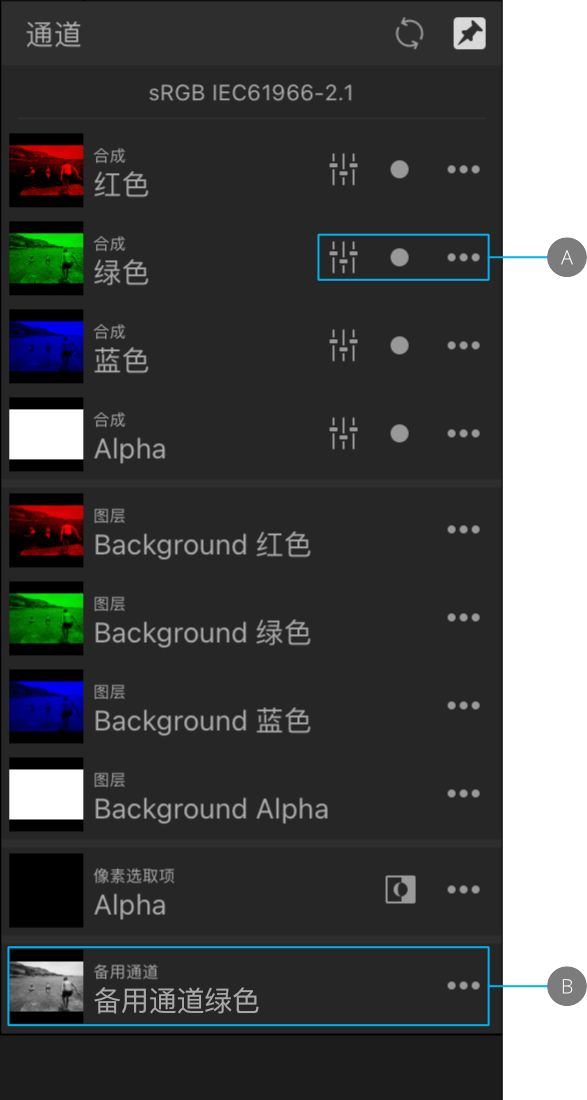
您可以选择一个或多个通道进行进一步编辑。可见图标和可编辑图标都会在面板上显示可供编辑的选定通道。
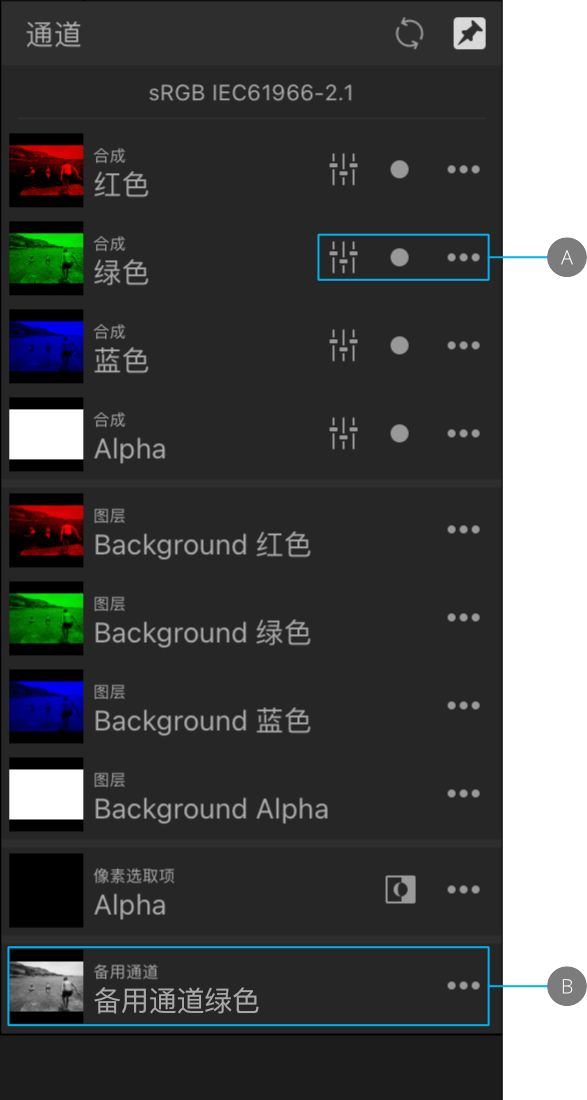
通道面板显示基于当前文档信息且可供编辑的通道列表。即使没有选取项处于活动状态,“像素选取项”也将始终显示在面板的底部。
执行以下操作之一:
执行以下操作之一:
可以隔离存储蒙版的备用通道以进行编辑。这样一来,您可以直接在备用通道上绘画和擦除,也可以应用滤镜(例如高斯模糊)来获得更柔和的蒙版边缘。
副本将在原始条目下方存储为新的备用通道条目。